- Autor Jason Gerald [email protected].
- Public 2023-12-16 11:39.
- E modifikuara e fundit 2025-01-23 12:47.
Llogaria juaj e Google është bileta juaj për të përfituar plotësisht nga Google Chrome. Kur hyni në Chrome me llogarinë tuaj Google, të gjithë fjalëkalimet dhe faqeshënuesit tuaj të ruajtur do të ngarkohen, pavarësisht se në cilin kompjuter jeni. Gjithashtu do të identifikoheni automatikisht në të gjitha shërbimet e Google si Gmail, Drive dhe YouTube. Ju gjithashtu mund të lidhni Chrome me Chromecast -in tuaj, i cili do t'ju lejojë të hidhni skedat tuaja të hapura në ekranin e televizorit tuaj.
Hapi
Metoda 1 nga 3: Hyni në Chrome
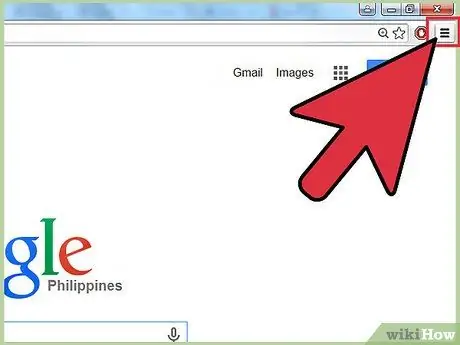
Hapi 1. Klikoni butonin Menuja e Chrome (☰)
Mund të identifikohesh në Chrome duke përdorur llogarinë tënde të Google, e cila do të sinkronizojë të gjithë faqeshënuesit, shtesat dhe fjalëkalimet e ruajtura. Kjo ju lejon të përdorni çdo shfletues Chrome sikur të ishte i juaji.
Nëse po përdorni Chrome pasi e keni instaluar për herë të parë, do t'ju kërkohet të regjistroheni në llogarinë tuaj të Google sapo Chrome të fillojë pa pasur nevojë të hapë menunë e Cilësimeve
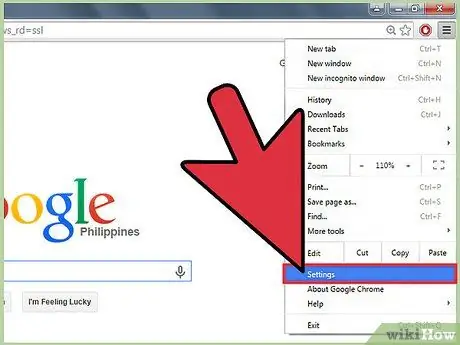
Hapi 2. Zgjidhni "Cilësimet" nga menyja e Chrome
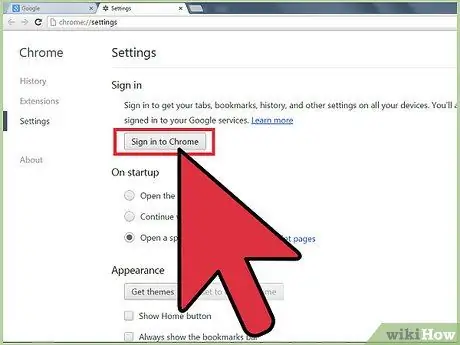
Hapi 3. Klikoni butonin
Hyni në Chrome.
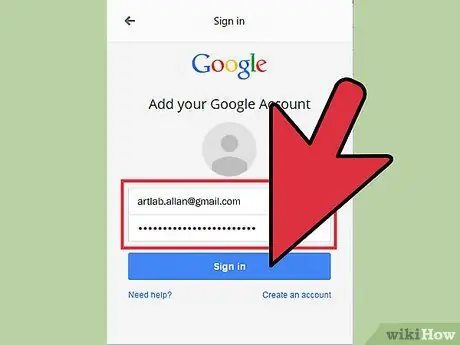
Hapi 4. Shkruani email -in dhe fjalëkalimin e llogarisë tuaj Google
Klikoni këtu për udhëzime se si të krijoni një llogari Google falas.
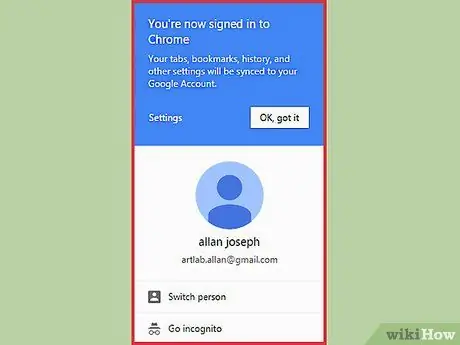
Hapi 5. Prisni pak, ndërsa Chrome sinkronizon informacionin tuaj
Mund të duhet një minutë për të ngarkuar të gjithë faqeshënuesit tuaj. Zgjatja juaj gjithashtu do të instalohet, e cila gjithashtu mund të zgjasë pak.
Metoda 2 nga 3: Ndërroni përdoruesin në Chrome
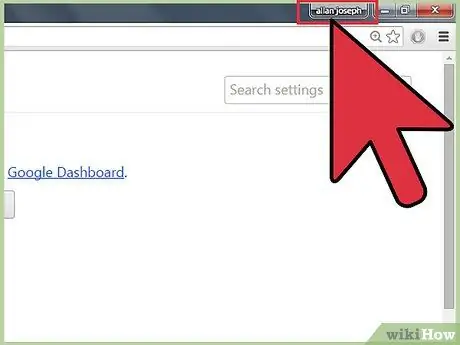
Hapi 1. Klikoni emrin e përdoruesit në këndin e sipërm të djathtë të dritares së Chrome
Versioni i fundit i Chrome ka thjeshtuar ndjeshëm procesin e ndërrimit të përdoruesit. Klikimi në emrin e përdoruesit aktiv ju lejon të regjistroheni me një llogari tjetër Google, e cila do të ngarkojë të gjithë faqeshënuesit dhe fjalëkalimet e ruajtura nga ajo llogari në një dritare të re të Chrome.
- Së pari duhet të regjistroheni me llogarinë tuaj bazë duke përdorur metodën e mëparshme.
- Klikoni këtu për udhëzime se si të përditësoni Chrome.
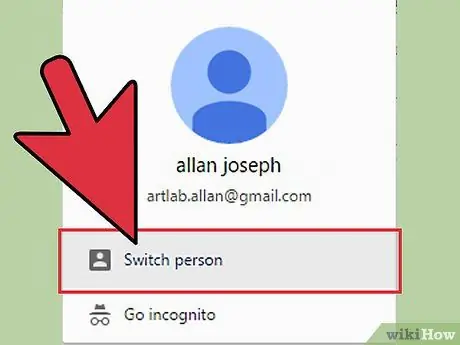
Hapi 2. Kliko "Ndërro personin"
Kjo do të hapë një dritare të vogël që përmban të gjithë përdoruesit ekzistues.
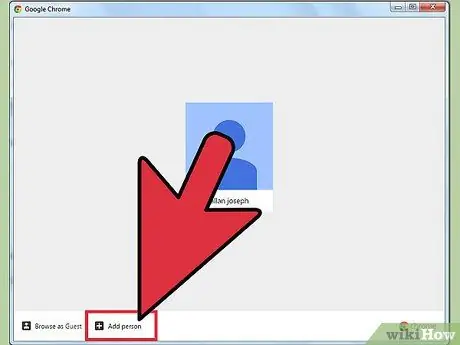
Hapi 3. Klikoni në opsionin "Shto person"
Nëse nuk e shihni këtë opsion, ndiqni hapat e mëposhtëm:
- Klikoni butonin Menuja e Chrome (☰).
- Zgjidhni "Cilësimet".
- Kontrolloni kutinë "Aktivizo krijimin e përdoruesit nga menaxheri i profilit" në seksionin "Njerëzit".
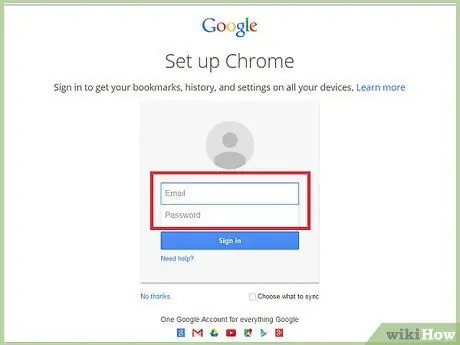
Hapi 4. Hyni me llogarinë që dëshironi të shtoni
Mund të identifikoheni me llogarinë Google që dëshironi të shtoni në Chrome. Një dritare e re Chrome do të shfaqet me emrin e përdoruesit në këndin e sipërm të djathtë.
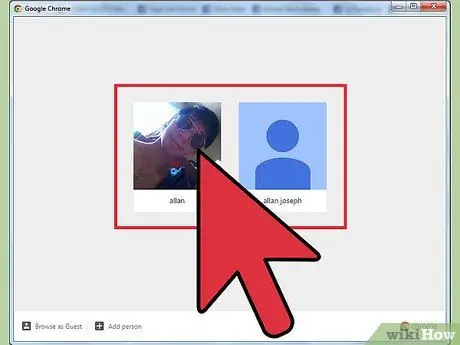
Hapi 5. Hapni Menaxherin e Profilit për të kaluar midis llogarive aktive
Pasi të keni shtuar një llogari, mund të kaloni shpejt midis llogarive duke klikuar mbi emrin aktiv në këndin e sipërm të djathtë. Çdo llogari do të hapet në një dritare të veçantë.
Metoda 3 nga 3: Lidhja e Chrome me Chromecast

Hapi 1. Lidhni Chromecast me ekranin që dëshironi të përdorni
Para se të instaloni softuerin Chromecast në kompjuterin tuaj, lidhni Chromecast me pajisjen që dëshironi të përdorni.
- Nëse Chromecast juaj nuk përputhet me portën HDMI të televizorit tuaj, përdorni zgjeruesin HDMI që erdhi me Chromecast tuaj.
- Sigurohuni që Chromecast të jetë gjithashtu i kyçur në një burim energjie.

Hapi 2. Kaloni televizorin tuaj në hyrjen e duhur HDMI
Numri i hyrjes HDMI zakonisht printohet pranë portës në televizor.
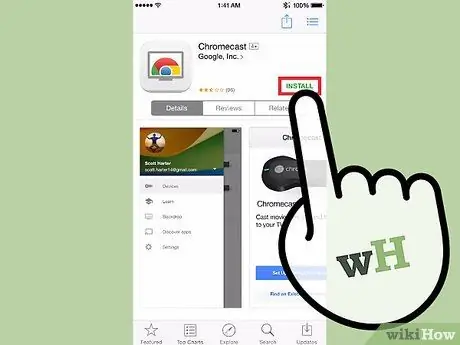
Hapi 3. Shkarkoni aplikacionin Chromecast për kompjuterin ose pajisjen tuaj celular
Mund ta shkarkoni nga chromecast.com/setup.
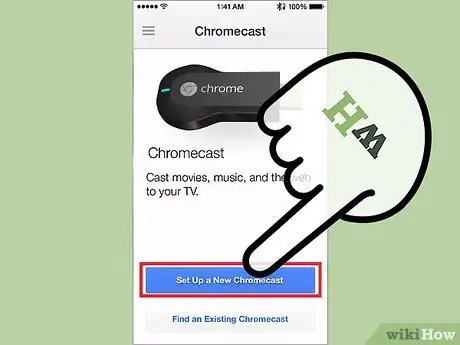
Hapi 4. Drejtoni aplikacionin dhe ndiqni udhëzimet për të konfiguruar Chromecast -in tuaj
Ju duhet ta bëni vetëm një herë, pastaj mund të lidhni çdo pajisje.
- Drejtoni aplikacionin dhe zgjidhni "Konfiguro një Chromecast të ri"
- Lëreni aplikacionin të lidhet me Chromecast -in tuaj të ri.
- Sigurohuni që kodi në TV përputhet me kodin në programin e konfigurimit.
- Vendosni cilësimet e rrjetit pa tel për Chromecast tuaj.
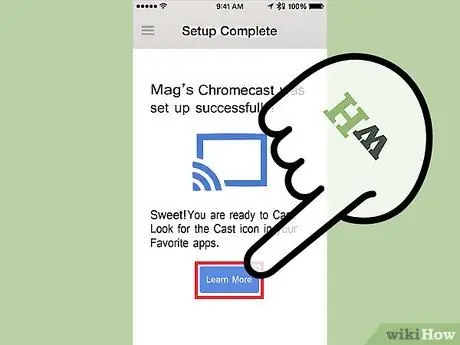
Hapi 5. Klikoni butonin "Filloni të përdorni Chromecast"
Kjo do të hapë një skedë të Google Chrome që do t'ju lejojë të instaloni shtesën Google Cast. Ndiqni kërkesat për të instaluar shtesën në Chrome.
Nëse konfiguroni Chromecast -in tuaj nëpërmjet telefonit ose tabletit tuaj, do t'ju duhet të instaloni manualisht shtesën Google Cast në kompjuterin tuaj duke vizituar Dyqanin e Uebit të Chrome. Mund të hapni Dyqanin e Uebit të Chrome duke klikuar butonin Menuja e Chrome, pastaj duke zgjedhur "Më shumë mjete" → "Zgjerime", pastaj duke klikuar "Merr më shumë shtesa" në fund të listës
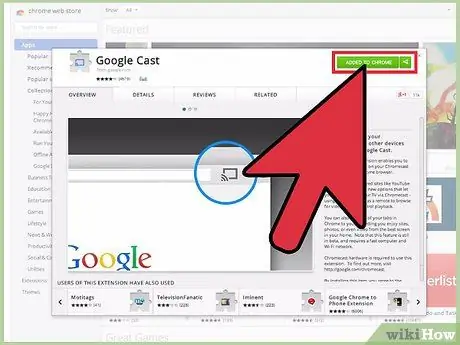
Hapi 6. Filloni të futni skedat e Chrome në Chromecast
Tani që shtesa Google Cast është instaluar, mund t'i hidhni skedat tuaja të Google Chrome në Chromecast tuaj.
- Shkoni te përmbajtja që dëshironi të transmetoni në Chromecast.
- Klikoni butonin e shtesës "Google Cast" në krye të dritares së Chrome. Nextshtë pranë butonit të menysë Chrome.
- Zgjidhni Chromecast -in tuaj nën "Transmeto këtë skedë në …". Skeda juaj aktuale do të shfaqet në televizorin tuaj.






